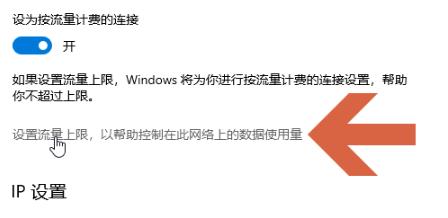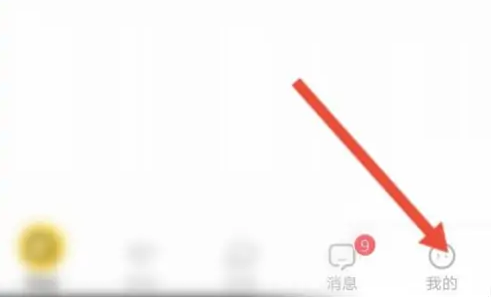最近有小伙伴问边肖win10怎么开流量。下面给大家带来的win10打开流量是一个方法,有需要的朋友可以过来了解一下。
win10如何开启流量:
1.右键点击电脑左下角的开始,选择“网络连接”(如图)。
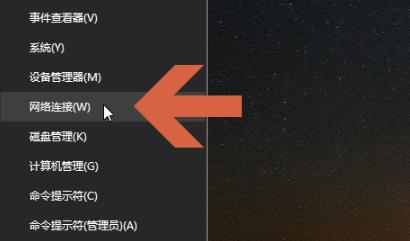 2,然后点击左侧任务栏中的“WLAN”(如图)。
2,然后点击左侧任务栏中的“WLAN”(如图)。
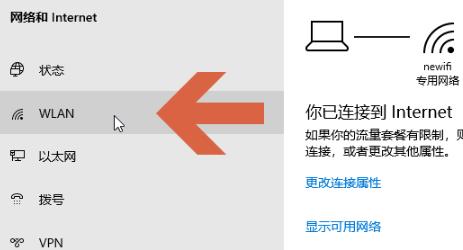 3,然后点击右边的“管理已知网络”(如图所示)。
3,然后点击右边的“管理已知网络”(如图所示)。
: 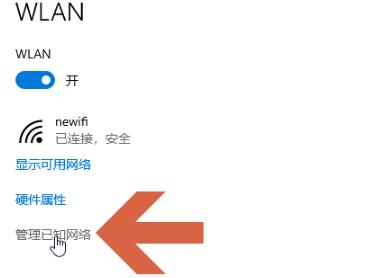 4.在打开的页面中点击要打开的网络充电连接(如图)。
4.在打开的页面中点击要打开的网络充电连接(如图)。
: 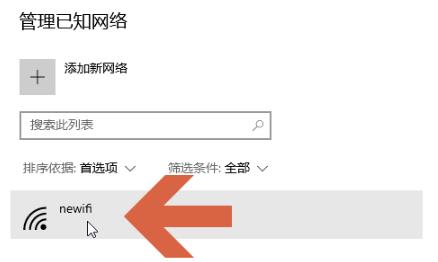 5.点击网络底部显示的“属性”(如图所示)。
5.点击网络底部显示的“属性”(如图所示)。
: 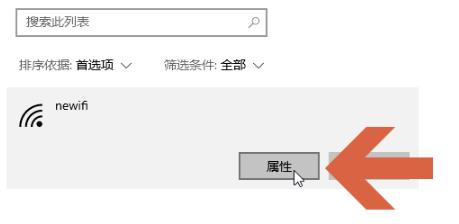 6.打开“设置连接按流量充电”前面的开关(如图)。
6.打开“设置连接按流量充电”前面的开关(如图)。
: 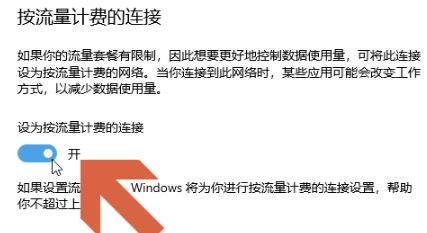 7.如果担心流量消耗过大,可以设置流量上限(如图)。
7.如果担心流量消耗过大,可以设置流量上限(如图)。